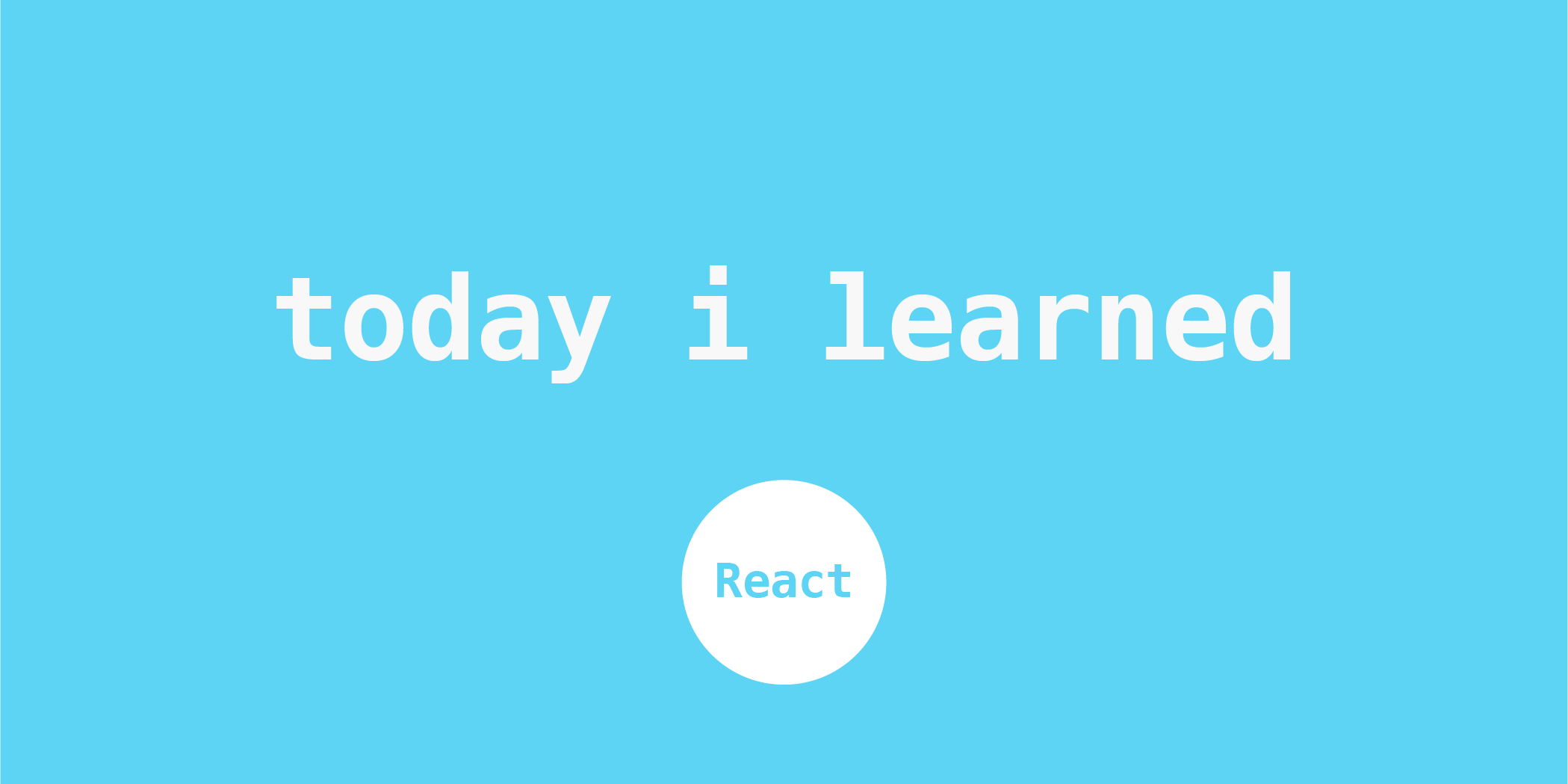
✨ Task 1. API 호출
componentDidMount() fetch() setState()
🤚🏻 componentDidMount 란?
componentDidMount() is invoked immediately after a component is mounted (inserted into the tree). Initialization that requires DOM nodes should go here. If you need to load data from a remote endpoint, this is a good place to instantiate the network request.
componentDidMount() {
fetch("https://jsonplaceholder.typicode.com/users", {
method: "GET",
})
.then((res) => res.json())
.then((data) => {
this.setState({
monsters: data,
});
});
}1-1. componentDidMount()
데이터를 불러올 컴포넌트 파일(Monsters.js)에서, class 컴포넌트 안에 componentDidMount() 안에서 호출해준다.
1-2. fetch()
fetch 메소드를 이용해 호출할 API를 연결한다.
1-3. setState()
setState를 이용해 Monsters 클래스컴포넌트의 monsters 상태값을 변경시켜준다.
1-4. console.log()
👀 제대로 데이터가 호출되었는지 확인해보기위해 console.log(this.state.monsters) 를 찍어보면!

→ 데이터가 잘 호출되었다! 🥳 👏🏻
✨ Task 2. API 호출의 결과값 props로 자식에게 전달
props 활용
2-1. props
monsters.js (부모 컴포넌트)
render() {
console.log(this.state.monsters);
return (
<div className="Monsters">
<h1>컴포넌트 재사용 연습!</h1>
<CardList monsters={this.state.monsters} />
//CardList 컴포넌트에게 monsters에 저장한 배열을 전달해준다.
</div>
);
}cardList.js (자식 컴포넌트)
class CardList extends Component {
render() {
console.log(this.props.monsters); //props 객체로 전달받은 monsters 객체를 확인!
return <div className="card-list"></div>;
}
}2-2. console.log()
👀 제대로 데이터가 CardList 컴포넌트로 전달되었는지 확인해보기위해 console.log(this.props.monsters) 를 찍어보면!

→ 자식컴포넌트에도 데이터가 잘 전달 되었다! 🥳 👏🏻
✨ Task 3. Array.map() 사용
Array.map()
✨ Card 컴포넌트에게 id , name, email 를 꼭 props 로 전달해줘야한다!
class CardList extends Component {
render() {
return (
<div className="card-list">
{this.props.monsters.map((monster) => {
return (
<Card
key={monster.id} //key값은 꼭! 🔥
id={monster.id}
name={monster.name}
email={monster.email}
/>
);
})}
</div>
);
}
}✨ Task 4. props 활용
this.props.~
✨ CardList 컴포넌트로부터 전달받은 각각의 몬스터 정보 객체에서 id , name, email 활용해 card 컴포넌트를 완성해보자!
class Card extends Component {
render() {
const { id, name, email } = this.props; //구조분해할당을 이용!
return (
<div className="card-container">
<img
src={`https://robohash.org/${id}?set=set2&size=180x180`}
alt="monster card"
/>
<h2>{name}</h2>
<p>{email}</p>
</div>
);
}
}✨ Task 5. Array.filter() 를 이용한 검색기능
Array.filter()
① Monsters.js 에 SearchBox 컴포넌트를 추가해주고, SearchBox 컴포넌트에 handleChange 메소드를 넘겨준다.
state = {
monsters: [],
userInput: "",
};
handleSearch = (e) => {
this.setState({ userInput: e.target.value });
}
return (
<div className="Monsters">
<h1>컴포넌트 재사용 연습!</h1>
<SearchBox handleChange={this.handleSearch} />
<CardList monsters={filterMonsters} />
</div>
);② SearchBox 컴포넌트안에서 onChange 이벤트 발생시 props로 전달받은 handleChange 메소드를 호출한다.
→ 호출이 되면 다시 Monsters.js 에 있는 handleSearch 함수에 인자로 들어오는 이벤트객체(e)를 활용해 userInput 으로 setState 된다.
class SearchBox extends Component {
render() {
return (
<input
className="search"
type="search"
placeholder="Search..."
onChange={this.props.handleChange}
/>
);
}
}③ render() 안에서 filter를 이용해 검색이 되도록 하기!
여기서 비교 대상은 monster 객체의 name 값!
소문자로 바꾼 monster.name 값과 userInput값을 비교.
filter 메소드가 반환하는 값을 변수에 저장 후 return 문 안에 CardList에 props로 전달!
render() {
const filterMonsters = this.state.monsters.filter((monsterCard) => {
return monsterCard.name
.toLowerCase()
.includes(this.state.userInput.toLowerCase());
});
return (
<div className="Monsters">
<h1>컴포넌트 재사용 연습!</h1>
<SearchBox handleChange={this.handleSearch} />
<CardList monsters={filterMonsters} />
</div>
);
}Finish 🥳
.gif)
